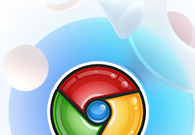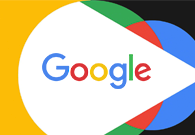怎么打开谷歌浏览器标签页搜索功能?很多用户都习惯将经常访问的网页保存为标签,这样下次访问的时候就可以直接点击打开了,非常方便。但是如果标签保存太多将很难找到你需要访问的网页,其实谷歌浏览器为用户带来了标签页搜索功能,只需要输入关键字就可以快速找到目标标签了。下面小编带来开启谷歌浏览器标签页搜索功能图文教程,大家不用错过了。

开启谷歌浏览器标签页搜索功能图文教程
1、首先打开谷歌浏览器,如图所示。
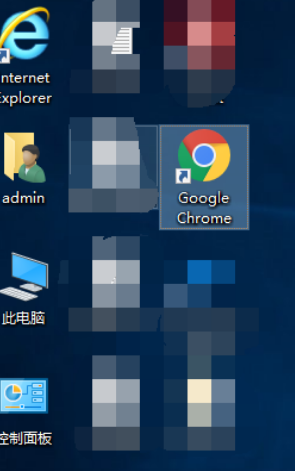
2、然后在网址栏输入chrome://flags/#enable-tab-search,点回车,如图所示。

3、找到Enable Tab Search的选项,点击旁边的Default,改为Enable,如图所示。


4、接着点击右下角的Relaunch,如图所示。
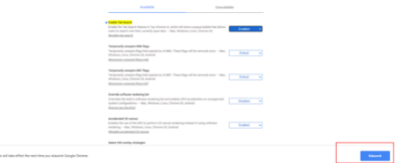
5、最后重启浏览器后即可在标签栏看到一个下拉按钮,点击即可搜索标签页,如图所示。

上述就是关于【怎么打开谷歌浏览器标签页搜索功能?开启谷歌浏览器标签页搜索功能图文教程】的全部内容了,希望能够帮助到需要的用户。更多精彩分享,请继续关注谷歌浏览器官网。